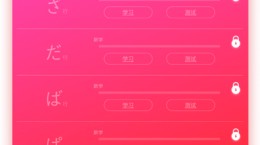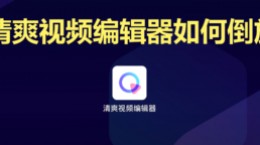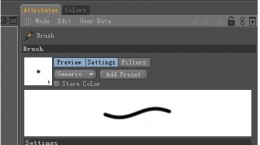xmnd如何改变字体颜色?xmind是一款十分好用的思维导图办公软件。在进行导图制作的时候经常会对不同内容的文字颜色做出不同的调整,那么还不是很了解如何修改xmind中文字颜色的小伙伴们,赶紧一起来看看吧。
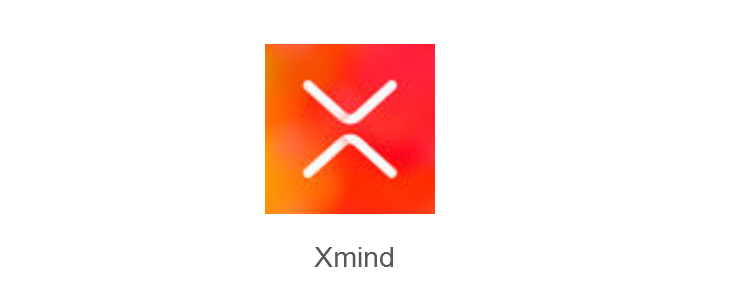
xmind改变字体颜色教程
打开xmind并且创建或者打开一个全新的导图文件。
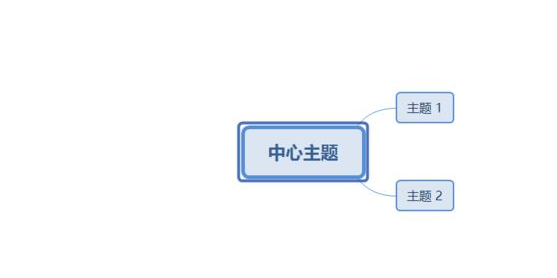
在导图中添加主题和其他文字之后,想要更改颜色的话我们可以直接在编辑的页面进行操作。
如下图所示,我们点击右侧的“刷子”图案的按钮
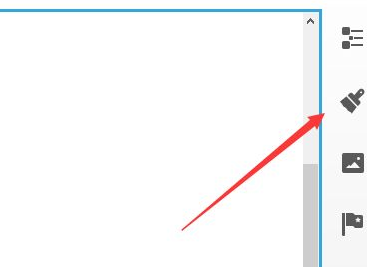
打开“格式”的窗口之后,我们可以看到有很多修改格式的选项。
在里面选择文字这一栏后我们可以对文字进行各种操作。
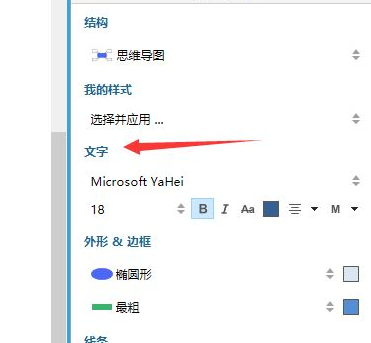
选中我们需要记性修改的文字内容,在“格式”中点击方框状的图标(如下图)后就可以打开“调色板”
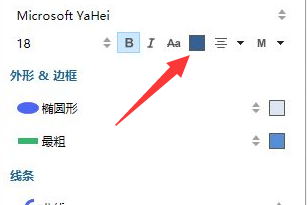
在调色板中,我们可以选择不同的颜色来进行修改。
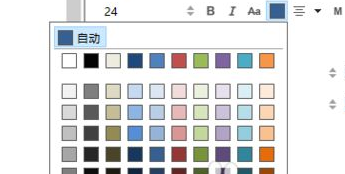
选择完成之后我们就会发现你所选择的文字颜色变成了你所修改的颜色了。
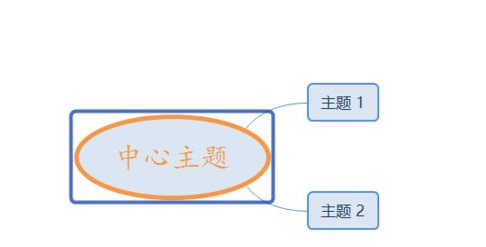
不同颜色的文字能够很好的区分每一个导图中的内容,给阅读者更加直观的了解各个项目和内容,所以在制作导图的时候不要只用一种文字颜色来进行编辑哦。